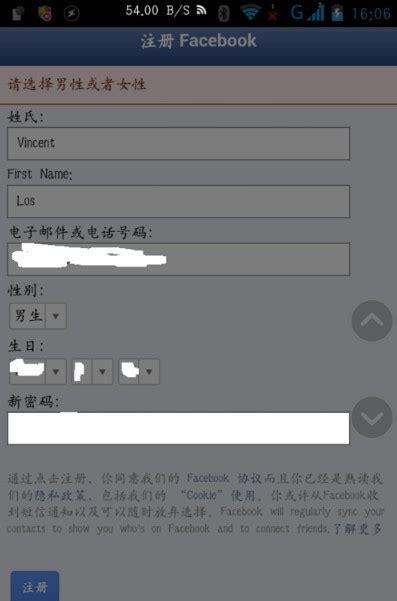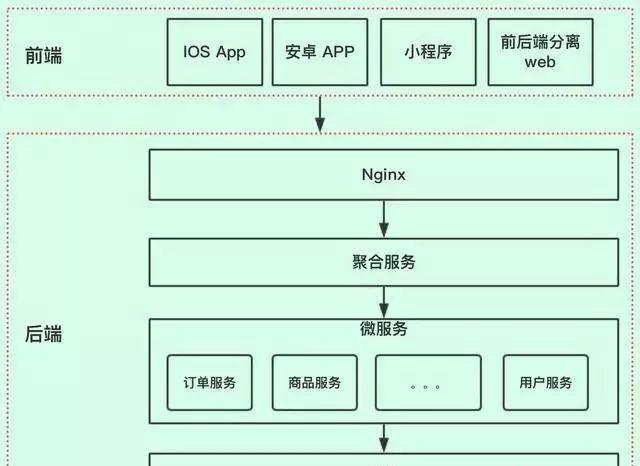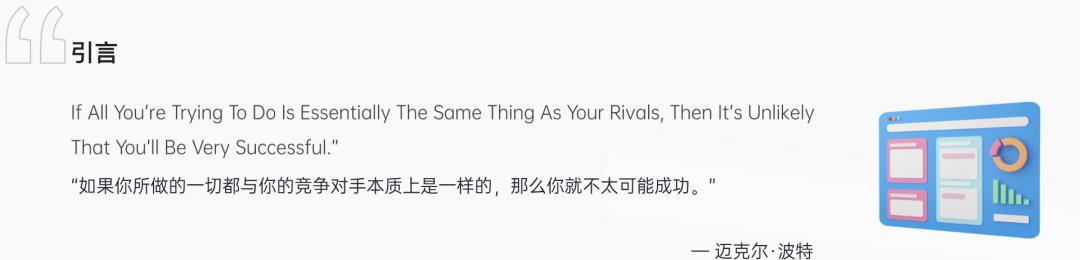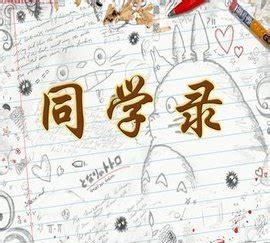添加开机启动项有两种方法:在“用户启动文件夹”中添加;在“系统启动文件夹”中添加,具体操作步骤如下:
一、用户启动文件夹
1、使用键盘快捷键“Win R”(win位于键盘alt键左边,windows徽标的键)。如下图:

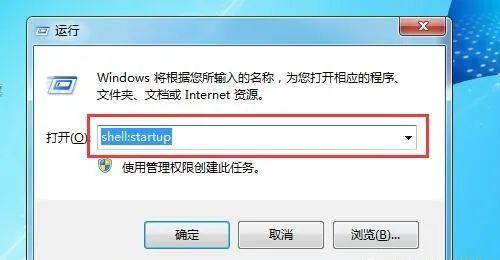
3、这样就直接打开了开始菜单中的“启动”文件夹,将你要开机启动的程序或快捷方式复制进来即可。
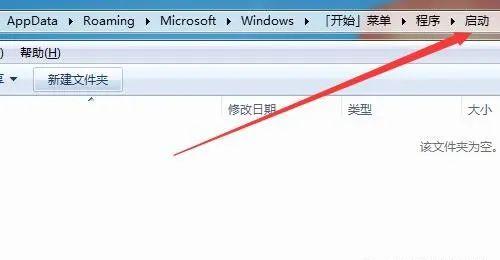
二、系统启动文件夹
1、同样使用“win r”快捷键打开“运行”窗口。

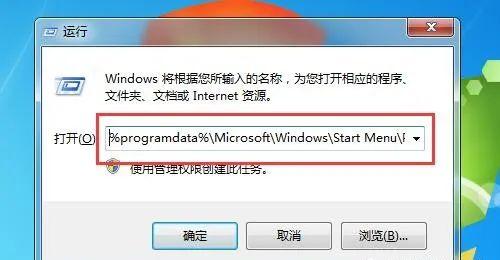
3、打开“系统启动文件夹”,将你想要开机启动的程序或快捷方式复制进来即可。
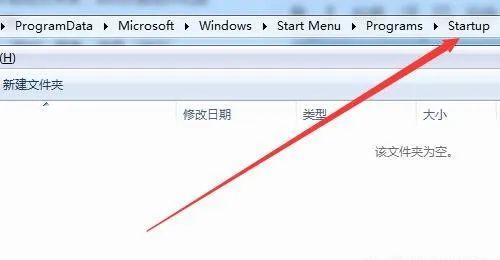
备注:
“用户启动文件夹”和“系统启动文件夹”的区别:
1、两者启动文件夹的路径不一样。用户开机启动文件夹,对应“开始菜单”-“程序”-“启动”功能,路径是:“C:\Users\Administrator\AppData\Roaming\Microsoft\Windows\Start Menu\Programs\Startup”;系统启动文件夹对应的路径是:“C:\ProgramData\Microsoft\Windows\Start Menu\Programs\Startup”。
2、两者起到的功能不一样。举例说明:如果系统有admin和guest两个系统用户,admin使用方法一(用户启动文件夹)添加开机启动项,那么只有使用admin登录系统时,开机启动项才会起作用,guest用户登录系统不会自动启动;而使用方法二(系统启动文件夹)设置的开机启动项,在admin和guest登录系统时都会启动。
在WIn7、xp操作系统中,我们可以通过【开始菜单-程序-启动】来打开启动文件夹,自行设置开机启动程序和文件,但在win10系统中的开始菜单却隐藏了“启动”文件夹。